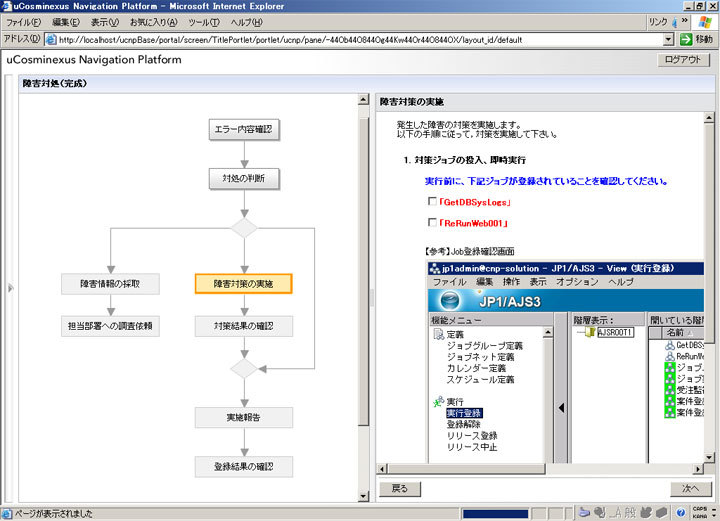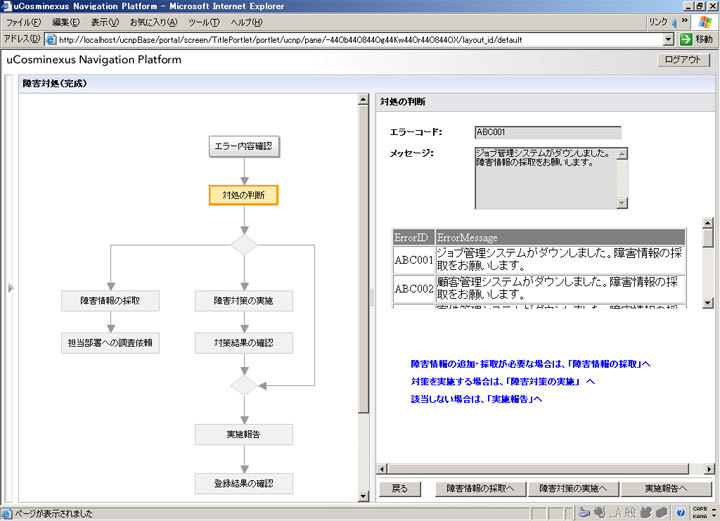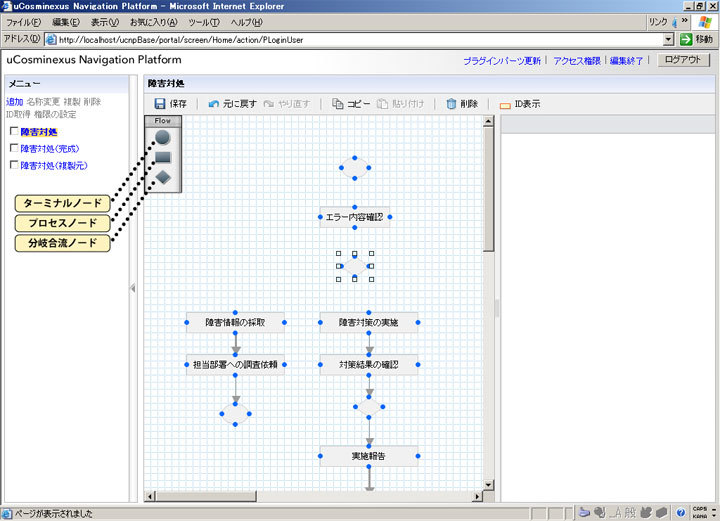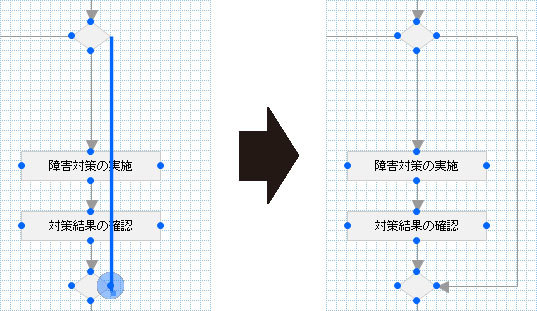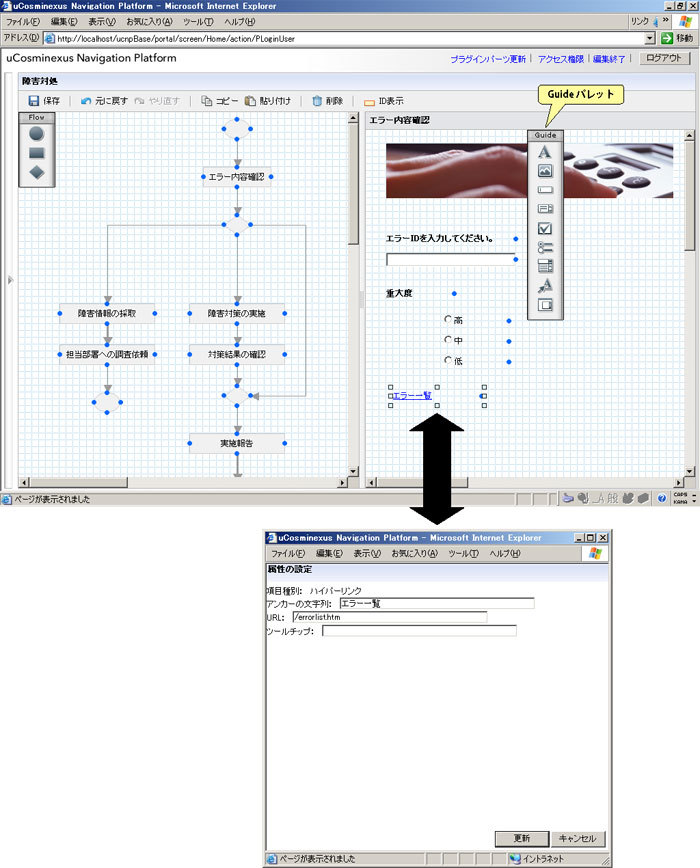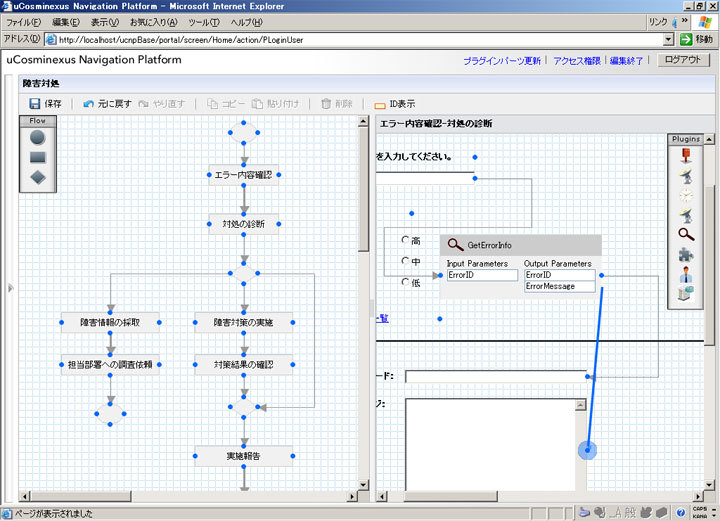フローチャートで業務手順を見える化
各種申請や受発注処理、あるいはシステム運用など、一定の手順に従って進めていく業務では、具体的な手順をマニュアルとして整備し、共有することが作業の効率化につながります。ただ実際にマニュアルを制作しようとすると、内容によって手順が異なるため記述が複雑になってしまう、あるいは紙ベースのマニュアルではシステムの使い方を十分に伝えられないといった問題が起こりがちです。
そこでぜひ活用したいのが、日立製作所から提供されている「uCosminexus Navigation Platform」です。同社が無償で定期開催している「オープンミドルウェアセミナー」のuCosminexus Navigation Platform講座の受講を通じ、製品の特徴や魅力を紹介していきます。
uCosminexus Navigation Platformは、さまざまな業務の手順を「見える化」できるソリューションです。図1に示すように、業務をフローチャートとして表現することにより、作業者に対して「次に何をするべきか」をわかりやすく伝えられます。こうして作成したフローチャートにはWebブラウザを使ってアクセスするため、環境を問わずに気軽に利用できるのも大きな魅力でしょう。
図1 uCosminexus Navigation Platformの利用画面
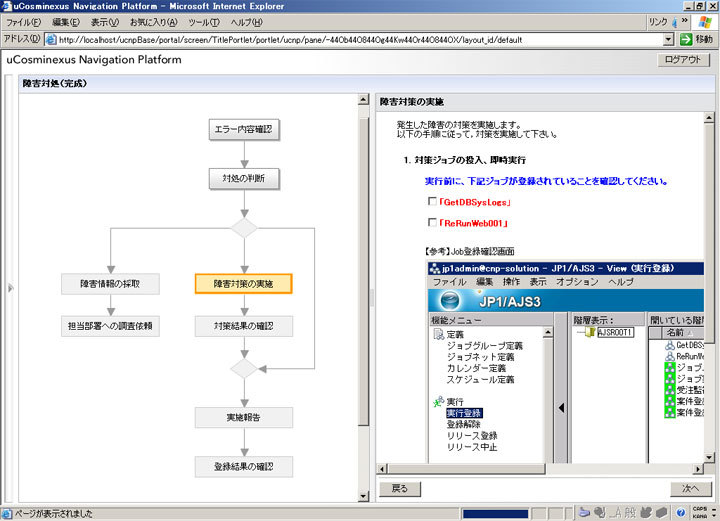
さらにフローチャートのそれぞれの項目には、対応するガイダンスを表示することができます。たとえば、図1ではフローチャート上の「障害対策の実施」という手順に対して、それに対応するガイダンスの中で具体的な実施方法を画面右側で解説しています。
Webブラウザを使って手軽にフローチャートを作成可能
特徴として挙げられるのは、直感的に操作できるコンテンツ編集環境が用意されている点です。プログラミングの知識も不要であり、手軽に業務手順をフローチャートに落とし込むことができます。
作成したフローチャートの修正も手軽に行えるため、「この手順がわかりづらい」「この部分についてもっと詳細な説明がほしい」など、実際に運用する中で出てきた意見を即座にフローチャートやガイダンスに盛り込み、内容を改善していくことができます。
外部システムと容易に連携できる点も見逃せません。ガイダンス中に入力フォームを設け、ユーザが入力した内容を外部システムに送信できるほか、プラグインを利用して多様な外部システムと連携するといったことができます。たとえばデータベースと連携することにより、ガイダンス中の入力フォームにエラーコードを入力すると、それに対応する詳細なエラー内容を自動的に表示するといったしくみを構築できます(図2)。
また、Webブラウザをベースとしていますので、ほかのWebサーバのリンクを表示したり、あるいは外部のWebサイトの内容を取り込んで表示するといったことも当然可能です。
図2 エラーコードを使ってデータベースを検索し、対応するメッセージを表示した様子
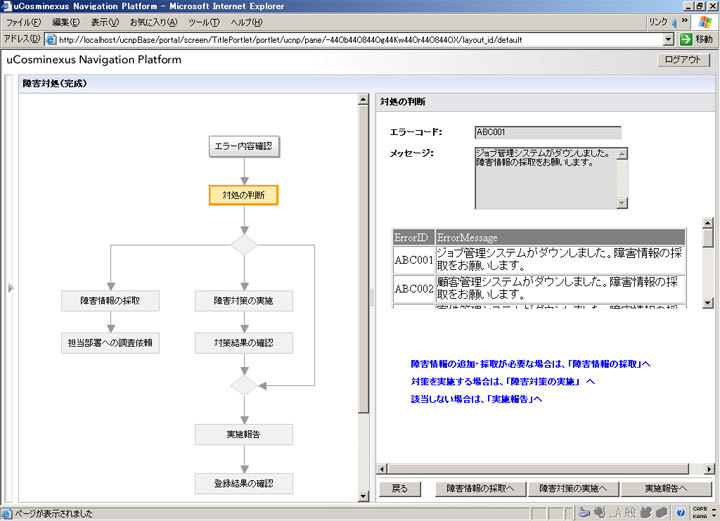
ドラッグ&ドロップでフローチャートを作成
では、実際にフローチャートおよびガイダンスの作成の流れを見ていきましょう。uCosminexus Navigation Platformではコンテンツの作成画面もWebアプリケーションとして実現されています(図3)。まずWebブラウザを使ってシステムにログインし、画面上の「編集開始」ボタンをクリックして作業を開始します。
図3 コンテンツ作成画面
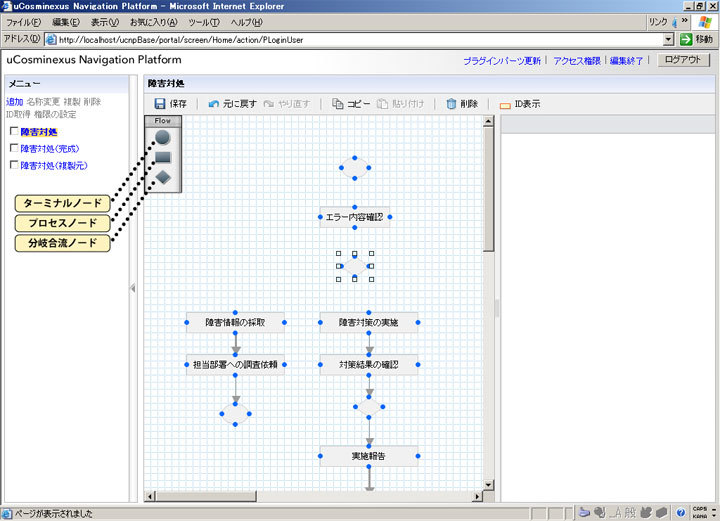
フローチャートの作成は極めて簡単です。フローチャートのノードを構成する部品がまとめられた「Flowパレット」から、ターミナルノードとプロセスノード、分岐合流ノードのいずれかを選択し、画面左側の業務フロー領域にドラッグ&ドロップします。なお、ターミナルノードはフローチャートの始点/終点を表し、プロセスノードは各々の手順を示します。さらに分岐、あるいは枝分かれしたフローを合流させるのが分岐合流ノードです。
こうして配置した各ノードの上下左右には、青い点が表示されています。これを別のノードまでドラッグすると、2つのノードが線で結ばれます(図4)。さらにプロセスノードに対し、表示するテキストの内容を設定していけばフローチャートができあがります。
図4 青い点をドラッグしてノードを結合する様子
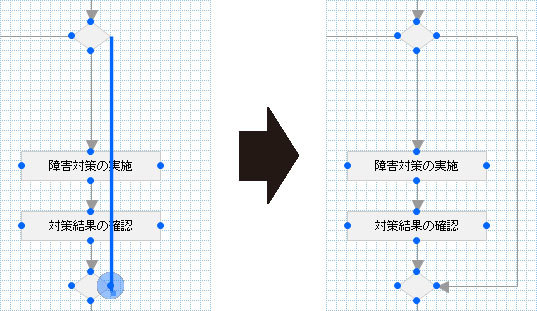
外部のWebサイトの表示など多彩な連携機能を搭載
続けて、各々のノードにガイダンスを作成していきます。画面右側にはガイダンスを編集するガイド領域があり、さらにテキストや画像を配置する「Guideパレット」が表示されます。このパレットからいずれかのツールを選び、ガイド領域に配置していくという流れになります。
Guideパレットに用意されているツールとしては、前述のテキストや画像のほか、ハイパーリンクやインラインフレームといったアイコンがあります。前者を使えば外部のWebサイトへのリンクを設定、後者なら外部サイトのページを取り込んでガイダンス上に表示できるわけです(図5)。
図5 実際にハイパーリンクを設定しているところ
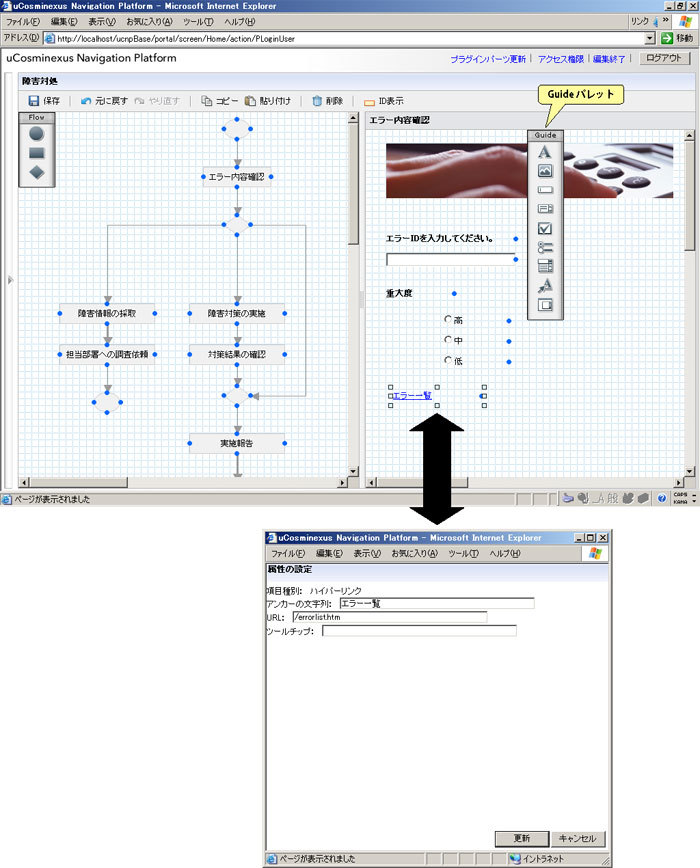
そのほかにも、Guideパレットにはテキストボックスやテキストエリア、チェックボックス、ラジオボタンなど、入力フォームを作成するための部品も並んでいます。これらのパーツを利用することにより、実際の利用者が入力した内容を外部システムに送信するといったしくみを構築することが可能です。
ガイダンスを作成していくには、これらのパーツをまずガイド領域にドラッグ&ドロップします。続けてパーツをダブルクリックするとダイアログが表示されるので、たとえば画像パーツであれば画像のURLを、テキストパーツなら表示する文字を入力していきます。なおテキストパーツでは、文字の大きさや色を変更することが可能であり、内容に応じて装飾を施すことができます。
Guideパレット上にあるプラグインパーツを配置すれば、事前にJavaで開発したプラグインを利用することが可能になります。これを利用することで、たとえばテキストエリアに入力されたエラーIDでデータベースを検索し、対応するエラーメッセージをガイダンスとして表示するといったことが可能になるわけです(図6)。
図6 プラグインを利用したデータベースとの情報のやりとり(視覚的にわかりやすく設定できる)
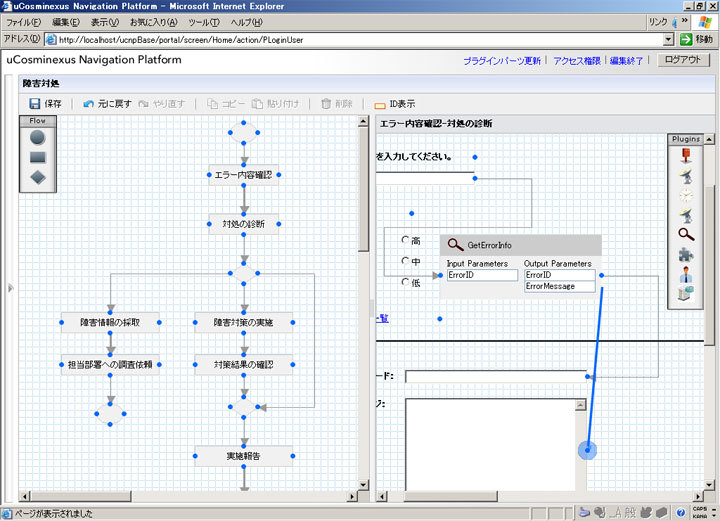
プラグインの開発にはJavaの知識が必要となりますが、作成されたプラグインパーツを利用してガイドを編集するだけであればけっして難しくはありません。図6では、まずエラーIDを入力するテキストボックスとプラグインを線でつなぎます。続けて、エラーメッセージを出力するテキストエリアとプラグインを線でつなげば完了です。これだけで、テキストボックスにエラーIDを入力するとプラグインにその値が渡り、そしてプラグインからの出力(対応するエラーメッセージ)がテキストボックス上に表示されます。このように、事前にプラグインが用意されていれば、Javaを意識することなく使えるのは大きなポイントでしょう。
システム運用ノウハウの共有など使い方はアイデアしだい
uCosminexus Navigation Platformは幅広い用途で使えるソリューションですが、その1つとして便利なのはシステムの運用管理の場面ではないでしょうか。たとえばトラブルが発生したときの手順をまとめておけば、フローチャートを追いながら作業を進めることができます。さらにガイダンスを利用することで、作業すべき内容を詳細に説明したり、外部システムと連携してトラブル内容を容易に把握できるようなしくみを作ったりすることが可能になります
実際に今回のセミナーも、障害対処システムの構築を通じてuCosminexus Navigation Platformの使い方を学ぶという内容でした。この障害対処システムは、フローチャートを1ステップずつ進めつつ、エラーIDを入力してエラーの具体的な内容を確認し、そのエラーに応じたジョブを投入、そして対策結果を確認した後、具体的なトラブルの内容を実施報告としてデータベースに登録するという内容でした。
現在、企業ではさまざまな業務アプリケーションが利用されており、その管理は一筋縄ではいきません。ただ、難しいからと特定の管理者だけが運用できるような状況に陥ると、運用委託が難しくなるうえ、配置転換や退職などに伴う引き継ぎに時間がかかるなど、さまざまな弊害が発生してしまいます。こうした状況を防ぐ意味でも、uCosminexus Navigation Platformを利用して運用ノウハウを見える化してみてはいかがでしょうか。